如何用PS精修正面取暖器发布时间:2019年10月24日 16:29
1.【打开】PS,将素材拖入进去,把取暖器抠出来,然后添加【黑白】效果,效果如图所示。
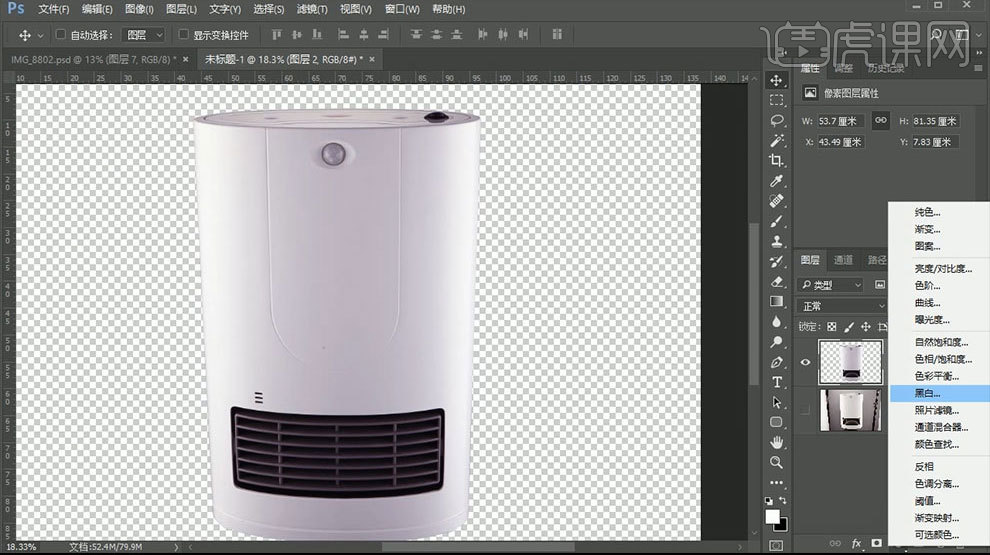
2.将图层2【右键】转换为智能对象,然后拉出标尺来,效果如图所示。
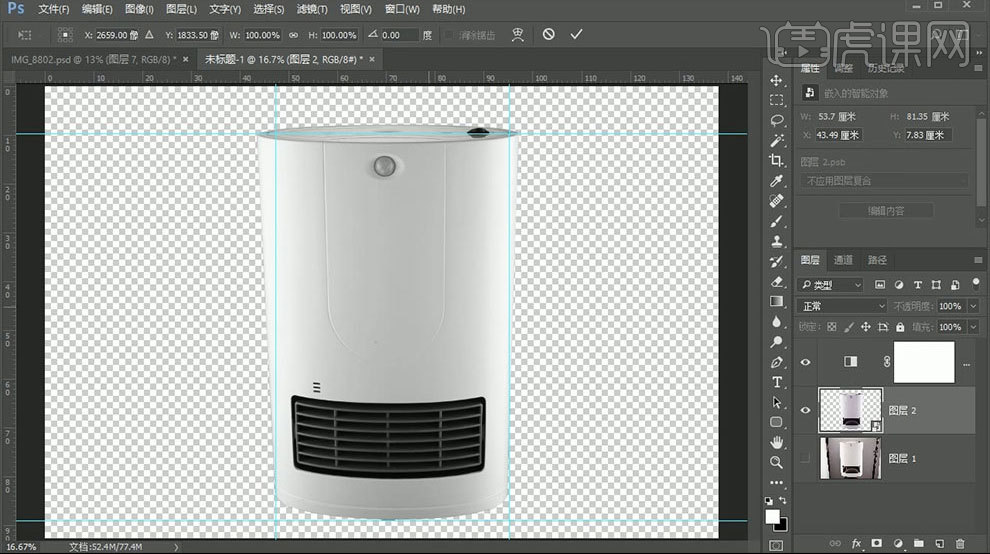
3.【Ctrl+T】,将取暖器变形,把上面卡在标尺以外的部分按住【Ctrl】键调整到标尺以内,使其上下一样宽,效果如图所示。
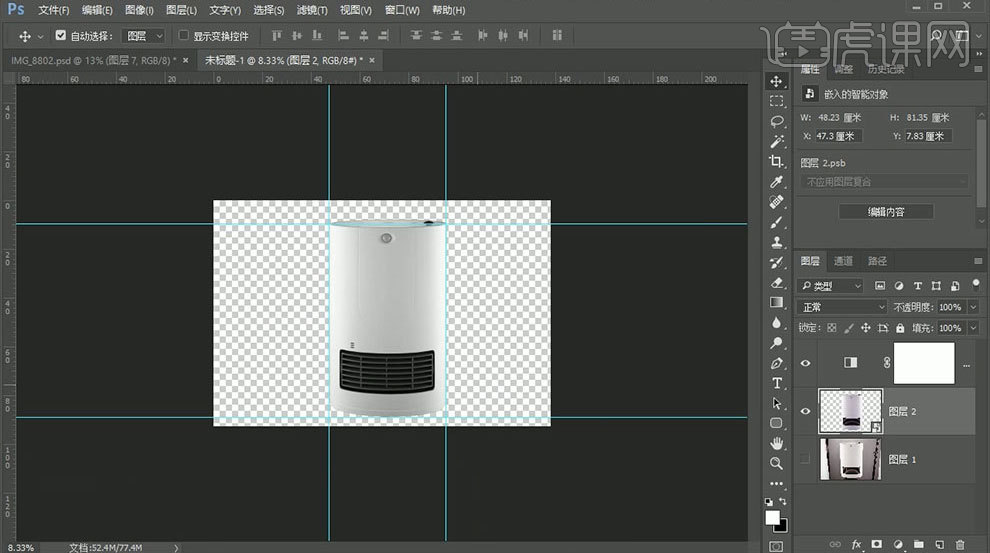
4.将图层2【右键】栅格化图层,接着使用【污点修复画笔工具】将取暖器上的污点消除,使用【钢笔工具】将出风口抠出来,【Ctrl+J】复制图层,效果如图所示。

5.【新建】图层,【Ctrl+Alt+G】创建剪切蒙版,使用【矩形选框工具】在右侧画一个矩形选框,【Alt+Delete】填充前景色,选择【滤镜】—【模糊】—【高斯模糊】,模糊半径改为65像素,【Ctrl+T】自由变换,将图层的不透明度调为65%,接着,再【新建】图层,并创建剪切蒙版,使用【矩形选框工具】在取暖器最右侧画一个矩形选框,并填充黑色,然后选择【滤镜】—【模糊】—【高斯模糊】,模糊半径改为75像素,将图层的不透明度调为30%,效果如图所示。

6.将图层3和图层4【Ctrl+J】复制图层,【Ctrl+T】自由变换,【右键】水平翻转,效果如图所示。

7.【新建】图层,并创建剪切蒙版,使用【矩形选框工具】在中间画一个矩形选框,填充为白色,选择【滤镜】—【模糊】—【高斯模糊】,模糊半径改为100像素,【Ctrl+T】自由变换,不透明度调为50%,效果如图所示。

8.【Ctrl+T】再次调整一下图层3,拉宽一些,将图层5的不透明度改为70%,接着将取暖器顶部抠出来,【Ctrl+J】复制图层,然后调整一下图层顺序,将图层6移动到出风口图层的下面,【Ctrl+M】调节曲线,参数如图所示。

9.【新建】图层,并创建剪切蒙版,使用【画笔工具】在上面轻轻画一笔,【Ctrl+T】自由变换拉宽一些,将图层类型改为【叠加】,不透明度降为70%,效果如图所示。

10.将图层2【右键】转换为智能对象,【Ctrl+M】调出曲线,参数如图所示。

11.将出风口图层【右键】转换为智能对象,【Ctrl+M】调出曲线,参数如图所示。

12.将图层4坏和图层4拷贝的不透明度改为22%,【Ctrl+J】拷贝一个图层2,使用【钢笔工具】将中间的圆抠出来。【Ctrl+J】复制图层,调整图层顺序,将图层8移动到出风口图层的上面,【Ctrl+M】调出曲线,参数如图所示。

13.将抠出来的这些图层【Ctrl+G】建组,然后添加图层蒙版,【Ctrl+J】复制一个图层2拷贝,使用【画笔工具】在最上面轻轻画几笔,效果如图所示。

14.将图层6【右键】栅格化图层,使用【污点修复画笔工具】进行擦除上面的污点,接着,按住【Ctrl】键并点击图层2的缩览图调出选区,效果如图所示。

15.接着【新建】图层,并填充黑色,调整一下图层顺序,选择【滤镜】—【模糊】—【高斯模糊】,模糊半径改为8.0像素,不透明度调为35%,效果如图所示。

16.【新建】图层,填充白色背景,然后给黑色的阴影图层加一个图层蒙版,使用【画笔工具】进行涂抹,效果如图所示。

17.将出口风图层【右键】栅格化图层,使用【污点修复画笔工具】进行污点的修复,然后【新建】图层,使用【椭圆选框工具】在底部画一个椭圆状的阴影,选择【滤镜】—【模糊】—【高斯模糊】,将模糊半径改为101.4像素,【Ctrl+T】自由变换调整一下,然后使用裁剪工具【C】将画面拉长一些,将刚才画的阴影删除掉,重新选择【滤镜】—【模糊】—【高斯模糊】,半径改为40像素,【Ctrl+T】自由变换调整一下,再次选择【滤镜】—【模糊】—【高斯模糊】,模糊半径改为40像素,然后【选择】—【模糊】—【动感模糊】,参数如图所示。

18.【Ctrl+T】自由变换,将投影拉大,不透明度降为57%,然后变形,选择扇形,效果如图所示。

19.再次调节一下阴影的不透明度,降为40%,然后将这些图层建组,选择裁剪工具【C】,拉宽画布,再将原图拖进来进行对比,效果如图所示。
















